FederationInformation を受信できませんでしたか、ハイブリッド展開で 405 メソッドが許可されていません
元の KB 番号: 2773628
注:
Microsoft Exchange Server 2010 のExchange 管理コンソールに含まれるハイブリッド構成ウィザードはサポートされなくなりました。 そのため、古いハイブリッド構成ウィザードは使用しなくなります。 代わりに、 Microsoft 365 ハイブリッド構成ウィザードを使用します。 詳細については、「 Microsoft 365 ハイブリッド構成ウィザード for Exchange 2010」を参照してください。
問題
Microsoft 365 およびオンプレミス Exchange Server 2010 環境でのExchange Onlineのハイブリッド展開では、次の 1 つ以上の現象が発生します。
自動検出オプションを使用して Microsoft 365 organizationからorganization関係を作成すると、次のエラー メッセージが表示されます。
フェデレーション情報を外部organizationから受信できませんでした
Microsoft 365 ユーザーがオンプレミス ユーザーの空き時間情報を検索しようとすると、空き時間情報は表示されません。
Windows PowerShell コマンドレットを
Get-FederationInformation実行すると、次のエラー メッセージが表示されます。HTTP エラー
405 メソッドが許可されていません
オンプレミスの Exchange 2010 ハイブリッド サーバーのフォルダーに C:\Inetpub\logs インターネット インフォメーション サービス (IIS) ログを表示すると、関連付けられているエンドポイントへの接続に対して 405 エラーが表示されます。 エンドポイントは次のとおりです。
- メールボックス移動エンドポイントは MrsProxy.svc です。
- 自動検出エンドポイントは Autodiscover.svc です。
たとえば、IIS ログのエラー エントリは次のようになります。
<日付><時刻> 10.10.10.1 POST /EWS/mrsproxy.svc - 443 test\admin 10.10.12 - 405 0 1 15
原因
この問題は、IIS 構成に svc-Integrated ハンドラー マッピングがない場合に発生します。 次のスクリーンショットは、IIS での svc-Integrated ハンドラー マッピングの例を示しています。
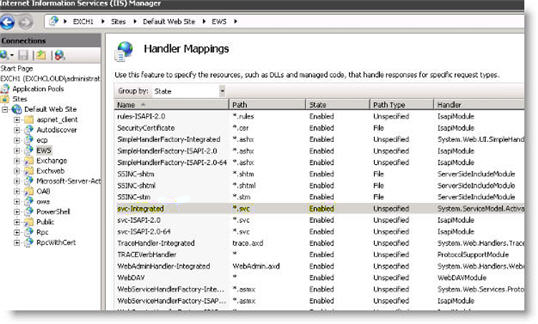
ソリューション
この問題を解決するには、インターネット インフォメーション サービス (IIS) マネージャーで、サーバー レベルでハンドラー マッピングをチェックします。
方法 1: IIS でハンドラー マッピングを再インストールする
注:
これらの手順に従う前に、IIS 構成をバックアップします。
コマンドを ServiceModelReg.exe -r 実行して、IIS でハンドラー マッピングを再インストールします。 これを行うには、次の手順を実行します。
Exchange 2010 ハイブリッド サーバーで、コマンド プロンプト ウィンドウを開き、次のフォルダーに移動します。
C:\Windows\Microsoft.Net\Framework\v3.0\Windows Communication Foundation次のコマンドを入力し、Enter キーを押します。
ServiceModelReg.exe -r注:
このコマンドを実行した後、IIS を再起動する必要がある場合があります。
方法 2: サーバー レベルでハンドラー マッピングを確認する
IIS マネージャーで、[ 既定の Web サイト] を展開し、[自動検出] 仮想ディレクトリを選択します。
ハンドラー マッピングを開きます。
- svc-Integrated ハンドラー マッピングが存在する場合は、手順 8 に進みます。
- svc-Integrated ハンドラー マッピングが見つからない場合は、手順 3 に進みます。
自動検出仮想ディレクトリ内の web.config ファイルをバックアップします。
[ 操作 ] ウィンドウで、[ 親に戻す] をクリックし、[ はい ] をクリックして確定します。
svc-Integrated ハンドラー マッピングが自動検出仮想ディレクトリに存在することを確認します。
自動検出仮想ディレクトリをリセットします。 これを行うには、Exchange 管理シェルを開き、次のコマンドを実行します。
Remove-AutodiscoverVirtualDirectory "<ServerName>\Autodiscover (Default Web Site)" New-AutodiscoverVirtualDirectory -WebSiteName "Default Web Site" -WSSecurityAuthentication:$Trueバックアップ web.config ファイルからハンドラーをコピーし、web.config ファイルに貼り付けます。 ハンドラーは、web.config ファイルの <system.webServer> タグと </system.webServer> タグ内に配置する必要があります。
少なくとも、web.config ファイルには次のハンドラーが含まれている必要があります。
<handlers> <add name="AutodiscoverAsmxHandler" path="*.asmx" verb="*" type="System.ServiceModel.Activation.HttpHandler, System.ServiceModel, Version=3.0.0.0, Culture=neutral, PublicKeyToken=b77a5c561934e089" preCondition="integratedMode,runtimeVersionv2.0" /> <add name="AutodiscoverXMLHandler" path="*.xml" verb="POST" type="System.ServiceModel.Activation.HttpHandler, System.ServiceModel, Version=3.0.0.0, Culture=neutral, PublicKeyToken=b77a5c561934e089" preCondition="integratedMode,runtimeVersionv2.0" /> <add name="AutodiscoverDiscoveryLegacyHandler" path="*.xml" verb="GET" type="Microsoft.Exchange.Autodiscover.WCF.LegacyHttpHandler, Microsoft.Exchange.Autodiscover, Version=14.0.0.0, Culture=neutral, PublicKeyToken=31bf3856ad364e35" preCondition="integratedMode,runtimeVersionv2.0" /> <add name="AutodiscoverDiscoveryHandler" path="*.svc" verb="GET" type="Microsoft.Exchange.Autodiscover.WCF.AutodiscoverDiscoveryHttpHandler, Microsoft.Exchange.Autodiscover, Version=14.0.0.0, Culture=neutral, PublicKeyToken=31bf3856ad364e35" preCondition="integratedMode,runtimeVersionv2.0" /> </handlers>IIS を再起動します。 これを行うには、コマンド プロンプトで を実行
iisreset /noforceします。
詳細
この問題が発生すると、自動検出サービスを使用してユーザー プロファイルを設定する場合など、クライアント アクセス サーバー (CAS) への他の接続は影響を受けないことを確認できます。 これは、この操作で svc エンドポイントが使用されないためです。 この状況では svc エンドポイントを使用する接続は機能しませんが、通常、他のエンドポイントは影響を受けません。
さらにヘルプが必要ですか? Microsoft コミュニティまたは Exchange TechNet フォーラムにアクセスしてください。